Stanchi di lasciare info personali per il web? Scopriamo allora come usare Accedi con Apple: anziché utilizzare la nostra mail personale o l’account di un social network per utilizzare un’app o un servizio, ora potremo utilizzare il nuovo login pensato per utenti iPhone, iPad e Mac.
Il login Accedi con Apple è progettato per garantire il rispetto della privacy: possiamo infatti decidere di nascondere la nostra email, generando una mail ed una password casuale ed univoca che inoltreranno la posta al nostro indirizzo di posta elettronica. Spesso, negli ultimi mesi, sentiamo sempre più spesso di brecce di sicurezza anche su siti e servizi importanti: password e mail rubate a causa delle scarse misure di sicurezza adottate.
L’alternativa potrebbe essere quella di consegnare le nostre password e mail a servizi di terze parti, ma Accedi con Apple consente di poterlo fare semplicemente con il nostro Apple ID: siamo noi a controllare i dati che forniamo ai servizi, e non il contrario.
Per poter accedere ad un’app, un sito o un servizio che offre l’opzione Accedi con Apple bisogna necessariamente:
- Avere un ID Apple che usi l’autenticazione a due fattori
- Aver effettuato l’accesso ad iCloud con l’Apple ID di cui sopra sul dispositivo Apple
Come usare Accedi con Apple con il tuo dispositivo Apple
Ogni qual volta accediamo ad un sito o un’app che supportano Accedi con Apple potremo utilizzare l’Apple ID per accedere, e scegliere se generare una mail e password casuali per l’accesso oppure utilizzare la nostra mail iCloud.
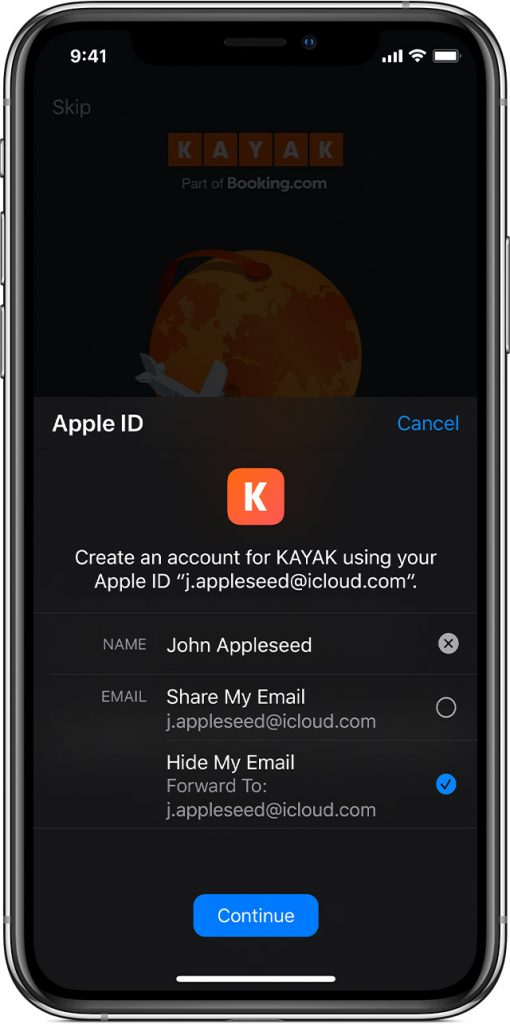
- Clicchiamo sul tasto Accedi con Apple
- Nel caso l’app o il sito non richieda alcuna configurazione per l’account, verifichiamo che l’ID Apple sia corretto
- Nel caso venga richiesto di fornire nome e indirizzo email, Accedi con Apple compilerà automaticamente i campi. Possiamo modificare il nome e scegliere se condividere o nascondere la nostra mail
- Tocchiamo Continua e confermiamo le nostre scelte con Face ID, Touch ID o con l’inserimento del codice del dispositivo. In caso non ci sia né Face ID né Touch ID sul dispositivo, verrà chiesto di inserire la password dell’Apple ID
Come usare Accedi con Apple su altre piattaforme
Se invece vogliamo accedere da un altro dispositivo, ad esempio un PC Windows o smartphone Android? In questo caso la procedura richiede un’ulteriore autenticazione (ricordate che deve essere abilitata l’autenticazione a due fattori).
- Tocchiamo il tasto Accedi con Apple
- Inseriamo il nostro ID Apple e la relativa password
- Verrà richiesto un codice di verifica la prima volta che si accede ad un servizio. Il codice verrà inviato ad un nostro dispositivo Apple o al numero di telefono associato. Se usiamo un servizio web, possiamo saltare questo passaggio per 30 giorni contrassegnando il sito come sicuro
- Se non viene chiesta alcuna informazione per configurare l’account tocchiamo Continua
- Se viene chiesto di inserire nome e indirizzo email Accedi con Apple compilerà automaticamente i campi con il nostro ID Apple: anche qui potremo scegliere se mostrare la nostra mail o nasconderla
- Tocchiamo Continua per completare l’accesso.
Ricordiamo che Accedi con Apple è un servizio disponibile per i prodotti Apple dotati delle versioni software più recenti:
- iPhone con iOS 13 e versioni successive;
- iPad con iPadOS 13 e versioni successive;
- Apple Watch con watchOS 6 e versioni successive;
- Mac con macOS 10.15 Catalina e versioni successive;
- Apple Tv con tvOS 13 e versioni successive;
Possiamo anche utilizzare la piattaforma Android, Windows o Linux. Per conoscere tutte le novità introdotte con iOS 13 vi rimandiamo al nostro articolo dedicato.
I nostri contenuti da non perdere:
- 🔝 Importante: Il generatore di immagini di ChatGPT ora è gratis e disponibile per tutti
- 💰 Risparmia sulla tecnologia: segui Prezzi.Tech su Telegram, il miglior canale di offerte
- 🏡 Seguici anche sul canale Telegram Offerte.Casa per sconti su prodotti di largo consumo

